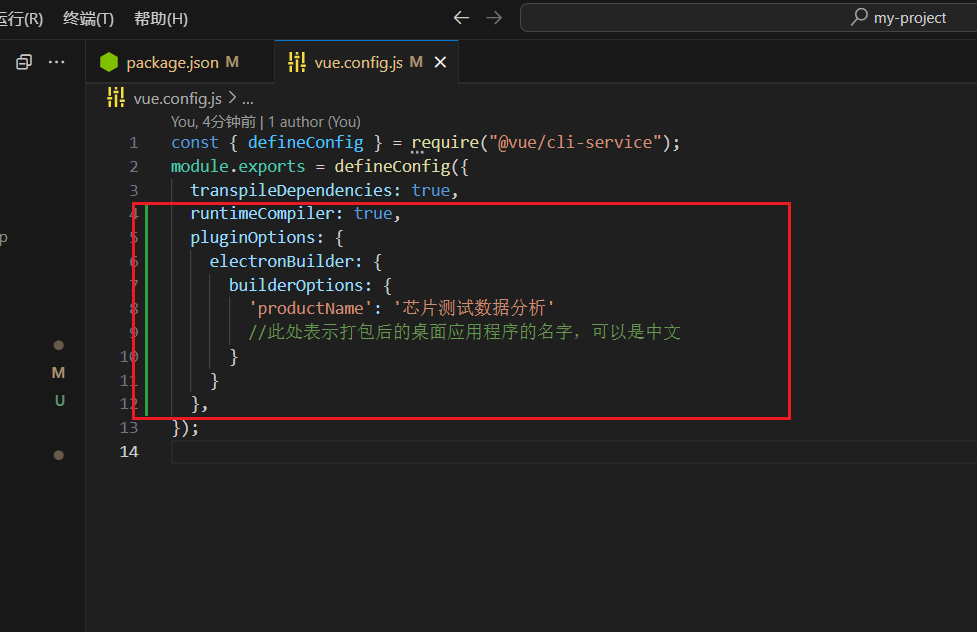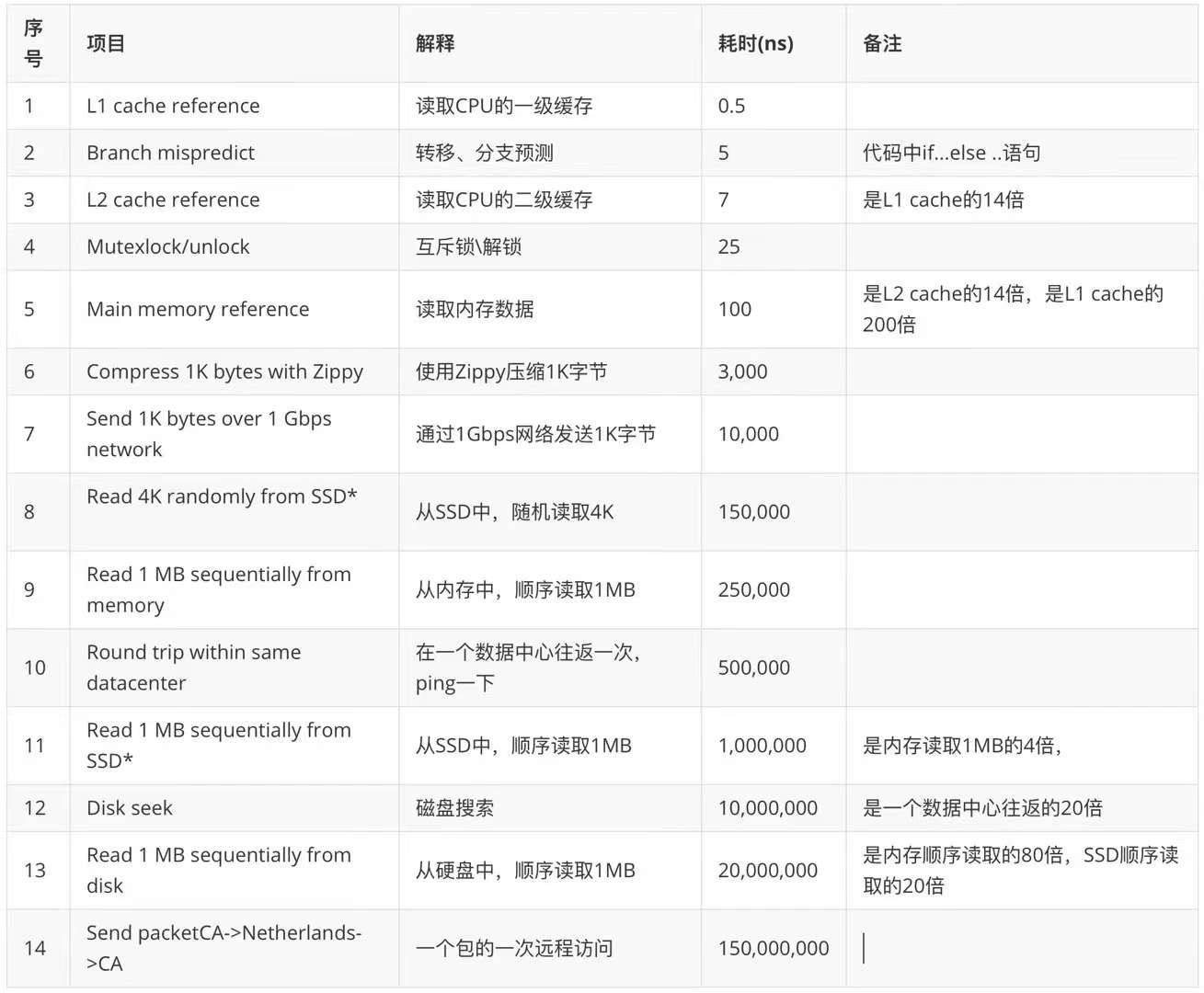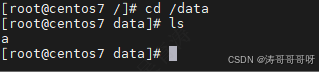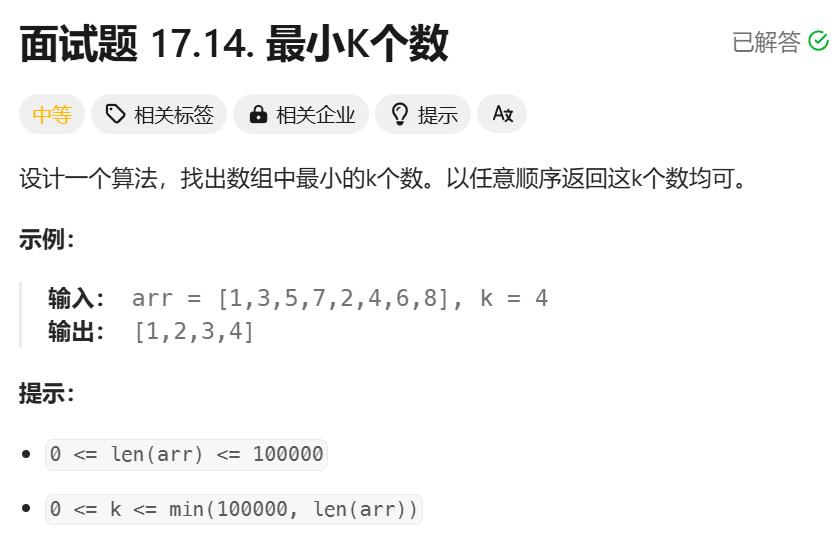目录
- 1 先创建一个卡片消息
- 2 Python脚本
- 2.1 告警测试
- 2.2 告警恢复
- 总结
1 先创建一个卡片消息
飞书卡片搭建工具

根据自己的需要创建一个消息卡片:

可以在 卡片源代码 中看到这个卡片的代码信息

2 Python脚本
2.1 告警测试
test.py 文件
"""
飞书群机器人发送通知
"""
import time
import urllib3
import datetime
import json
import logging
import requests
from flask import Flask,jsonify,request
# 获取当前时间
# current_time = datetime.now().strftime('%Y-%m-%d %H:%M:%S')
# 配置日志记录器
logging.basicConfig(level=logging.INFO)
Logger = logging.getLogger(__name__)
urllib3.disable_warnings()
webhook_url="https://open.feishu.cn/open-apis/bot/v2/hook/xxxxx"
class FlybookRobotAlert():
def __init__(self):
self.webhook = webhook_url
self.headers = {"Content-Type": "application/json; charset=UTF-8"}
def post_to_robot(self, post_data):
'''
给飞书机器人发送请求
:param data:
:return:
'''
try:
resp = requests.request(method="POST", url=self.webhook, data=post_data, headers=self.headers).json()
if resp.get("StatusCode") == 0 and resp.get("msg") == "success":
Logger.info(f"飞书通知发送成功,msg={resp}")
else:
Logger.warning(f"飞书通知发送失败,{resp}")
except Exception as e:
Logger.warning("飞书通知发送异常")
Logger.warning(e)
pass
def send_message(self, msg, color):
# 飞书通知标题
robot_headers = "LibreNMS告警"
# msg:告警信息
# color:来定义卡片的颜色
execute_time = datetime.datetime.now().strftime("%Y-%m-%d %H:%M:%S")
# 定义卡片
card = json.dumps({
"config": {
"wide_screen_mode": True
},
"i18n_elements": {
"zh_cn": [
{
"tag": "hr"
},
{
"tag": "column_set",
"flex_mode": "none",
"horizontal_spacing": "default",
"background_style": "default",
"columns": [
{
"tag": "column",
"elements": [
{
"tag": "div",
"text": {
"tag": "plain_text",
"content": msg,
"text_size": "normal",
"text_align": "left",
"text_color": "default"
}
}
],
"width": "weighted",
"weight": 1
}
]
}
]
},
"i18n_header": {
"zh_cn": {
"title": {
"tag": "plain_text",
"content": robot_headers
},
"subtitle": {
"tag": "plain_text",
"content": "时间:%s"%execute_time
},
"template": color
}
}
})
msg_body = json.dumps({"msg_type": "interactive", "card": card})
self.post_to_robot(msg_body)
# {'StatusCode': 0, 'StatusMessage': 'success', 'code': 0, 'data': {}, 'msg': 'success'}
return
def main():
msg="失败!!!"
color = "red"
if "恢复" in msg:
color="green"
web = FlybookRobotAlert()
web.send_message(msg,color)
# 程序入口
if __name__ == "__main__":
main()
运行:
# 在执行第一次的时候可能会报错没有模块,根据提示安装即可
# 安装命令: pip install 模块名
python3 test.py
INFO:__main__:飞书通知发送成功,msg={'StatusCode': 0, 'StatusMessage': 'success', 'code': 0, 'data': {}, 'msg': 'success'}

2.2 告警恢复
test.py 文件
"""
飞书群机器人发送通知
"""
import time
import urllib3
import datetime
import json
import logging
import requests
from flask import Flask,jsonify,request
# 获取当前时间
# current_time = datetime.now().strftime('%Y-%m-%d %H:%M:%S')
# 配置日志记录器
logging.basicConfig(level=logging.INFO)
Logger = logging.getLogger(__name__)
urllib3.disable_warnings()
webhook_url="https://open.feishu.cn/open-apis/bot/v2/hook/xxxxx"
class FlybookRobotAlert():
def __init__(self):
self.webhook = webhook_url
self.headers = {"Content-Type": "application/json; charset=UTF-8"}
def post_to_robot(self, post_data):
'''
给飞书机器人发送请求
:param data:
:return:
'''
try:
resp = requests.request(method="POST", url=self.webhook, data=post_data, headers=self.headers).json()
if resp.get("StatusCode") == 0 and resp.get("msg") == "success":
Logger.info(f"飞书通知发送成功,msg={resp}")
else:
Logger.warning(f"飞书通知发送失败,{resp}")
except Exception as e:
Logger.warning("飞书通知发送异常")
Logger.warning(e)
pass
def send_message(self, msg, color):
# 飞书通知标题
robot_headers = "LibreNMS告警"
# msg:告警信息
# color:来定义卡片的颜色
execute_time = datetime.datetime.now().strftime("%Y-%m-%d %H:%M:%S")
card = json.dumps({
"config": {
"wide_screen_mode": True
},
"i18n_elements": {
"zh_cn": [
{
"tag": "hr"
},
{
"tag": "column_set",
"flex_mode": "none",
"horizontal_spacing": "default",
"background_style": "default",
"columns": [
{
"tag": "column",
"elements": [
{
"tag": "div",
"text": {
"tag": "plain_text",
"content": msg,
"text_size": "normal",
"text_align": "left",
"text_color": "default"
}
}
],
"width": "weighted",
"weight": 1
}
]
}
]
},
"i18n_header": {
"zh_cn": {
"title": {
"tag": "plain_text",
"content": robot_headers
},
"subtitle": {
"tag": "plain_text",
"content": "时间:%s"%execute_time
},
"template": color
}
}
})
msg_body = json.dumps({"msg_type": "interactive", "card": card})
self.post_to_robot(msg_body)
# {'StatusCode': 0, 'StatusMessage': 'success', 'code': 0, 'data': {}, 'msg': 'success'}
return
def main():
msg="失败!!! 恢复了 !!"
color = "red"
if "恢复" in msg:
color="green"
web = FlybookRobotAlert()
web.send_message(msg,color)
# 程序入口
if __name__ == "__main__":
main()
运行后的:
# 在执行第一次的时候可能会报错没有模块,根据提示安装即可
# 安装命令: pip install 模块名
python3 test.py
INFO:__main__:飞书通知发送成功,msg={'StatusCode': 0, 'StatusMessage': 'success', 'code': 0, 'data': {}, 'msg': 'success'}

总结
使用python脚本发送卡片信息主要有两步:
- 在飞书上创建一个机器人,获取webhook
- 创建一个消息卡片,可以查到该卡片的代码
- 写python脚本
- 在执行python脚本时注意,最好可以在虚拟环境中执行
- 第一次执行上述脚本时会报错:部分模块没有安装,根据提示安装完成即可
- 安装模块命令: pip install XXXX
可以改进:现在支持通过卡片id来调用模板,不需要在代码中定义,还需要再研究,有想法的欢迎一起讨论。